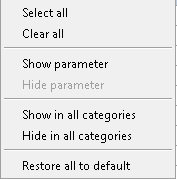您可以在「Vault 選項」對話方塊的「搜尋」頁籤上規劃設定,以控制「載入族群」對話方塊左側窗格的搜尋中會顯示哪些品類和參數。
- 在 Vault 增益集功能區中,按一下「選項」。
- 在「Vault 選項」對話方塊上,選取「搜尋」頁籤。
會顯示 Vault 中所有已建立索引的品類清單。
- 選取要展示在族群搜尋中的任何品類的勾選方塊。
依預設,會選取所有品類。
- 選取品類來修改其參數。
- 選取在搜尋此品類時,您希望顯示在「參數」清單中的各個參數的勾選方塊。
- 按一下「確定」以儲存變更。
例如,您可以決定針對品類「門」要顯示的參數類型,以及是否要顯示「欄杆」和「圖說標頭」做為品類。
註: 您必須具有管理員身分才能修改「搜尋」頁籤上的設定。
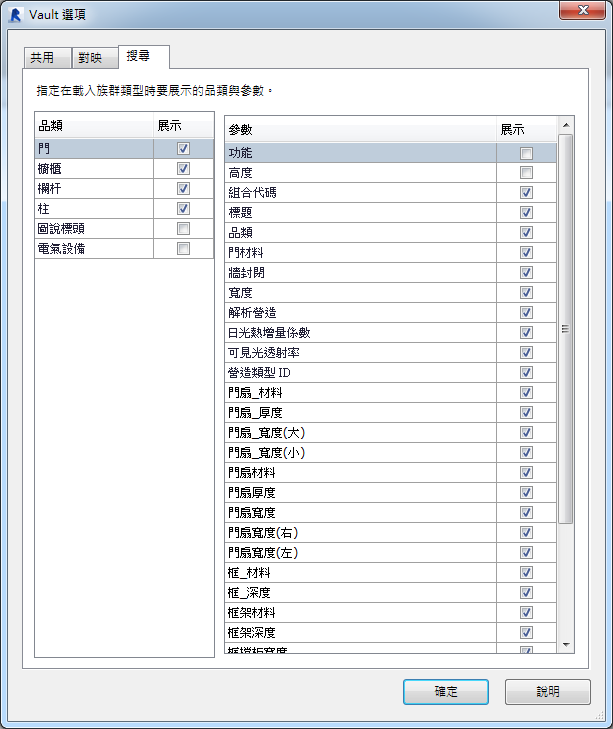
重要: 必須啟用 Revit 索引服務,才能搜尋族群類型。請參閱〈安裝 Vault 伺服器〉,以取得更多資訊。
規劃搜尋選項
註: 您必須具有管理員身分才能修改「搜尋」頁籤上的設定。
品類參數的快速點選選項
- 在 Vault 增益集功能區中,按一下「選項」。
- 在「Vault 選項」對話方塊上,選取「搜尋」頁籤。
會顯示 Vault 中所有已建立索引的品類清單。
- 選取品類。
- 執行以下工作之一:
- 在參數清單中的任意位置按一下右鍵,然後選擇「全選」以選取該品類的所有參數。
- 在參數清單中的任意位置按一下右鍵,然後選擇「全部清除」以除選該品類的所有參數。
- 選取特定的參數,然後按一下右鍵並選取「展示參數」以選取該參數。
- 選取特定的參數,然後按一下右鍵並選取「隱藏參數」以除選該參數。
- 選取特定的參數,然後按一下右鍵並選取「在所有品類中展示」,以在所有品類中選取該參數。
- 選取特定的參數,然後按一下右鍵並選取「在所有品類中隱藏」,以在所有品類中除選該參數。
- 在「搜尋」頁籤中的任意位置按一下右鍵,然後選取「全部還原為預設」,將所有參數重置為其原始產品設定。
- 按一下「確定」以儲存變更。
註: 您必須具有管理員身分才能修改「搜尋」頁籤上的設定。
您可以手動選取要展示在搜尋中的參數,或者可以使用關聯式功能表,針對品類選取所有參數、針對品類除選所有參數,或選取所有品類中的特定參數。